
Nos dias de hoje, quando cada vez mais atividades são transferidas para o mundo digital, a habilidade de escanear documentos com o telefone se torna extremamente útil. Independentemente de você precisar enviar um documento importante para o trabalho ou simplesmente querer manter uma cópia digital para si mesmo, escanear com o telefone é rápido e fácil. Abaixo você encontrará um guia abrangente sobre como escanear documentos de forma eficaz em um telefone com sistema Android e iOS.
Por Que Escanear com o Telefone é Tão Conveniente?
Escanear documentos com o telefone é conveniente por vários motivos. Primeiro, permite evitar a necessidade de ter um scanner dedicado, que ocupa muito espaço e muitas vezes requer conexão com um computador. Em segundo lugar, a maioria dos smartphones modernos está equipada com câmeras suficientemente boas que podem fornecer escaneamentos claros de documentos. Finalmente, graças aos aplicativos de escaneamento, podemos facilmente armazenar, editar e compartilhar documentos escaneados, o que facilita a vida em situações cotidianas.
Escaneando um Documento no Android
Escolha do Aplicativo Adequado
No Android, você tem várias opções de aplicativos para escanear documentos. Aqui estão algumas opções populares:
- Google Drive: Aplicativo gratuito que possui uma função de escaneamento de documentos embutida.
- CamScanner: Aplicativo que oferece uma ampla gama de funções de edição e a capacidade de salvar documentos em vários formatos.
- Adobe Scan: Aplicativo da Adobe, conhecido pela função de reconhecimento automático de texto (OCR), que permite editar o texto escaneado.
Como Escanear um Documento?
- Instale o Aplicativo:
- Abra a Google Play Store.
- Digite o nome do aplicativo, por exemplo, “Google Drive”, e clique em Instalar.
Abra o Aplicativo:
- Inicie o aplicativo instalado (por exemplo, Google Drive).
- Escolha a opção de escanear documento.
Escaneie o Documento:
- Posicione o telefone sobre o documento, certifique-se de que está bem iluminado e clique no obturador.
- O aplicativo ajustará automaticamente o enquadramento e melhorará a qualidade do escaneamento. Você pode ajustar a imagem manualmente, se necessário.
Salve e Compartilhe:
- Após escanear o documento, o aplicativo sugerirá salvá-lo no formato escolhido (por exemplo, PDF).
- Você também pode compartilhar o escaneamento por e-mail ou enviá-lo para a nuvem.
Vale notar que em diferentes telefones Android, como Samsung, podem haver diferenças na interface do usuário. Abaixo você encontrará um exemplo de escaneamento de documento em um telefone Samsung.
No aplicativo de câmera, você encontrará vários modos e funções. Para acessar o escaneamento de documentos, escolha a opção “Escanear” ou “Scanner de documentos”.
Coloque o documento no enquadramento da câmera. O aplicativo ajustará automaticamente o enquadramento e focará a imagem. Em alguns modelos, o aplicativo pode detectar automaticamente as bordas do documento e tirar fotos sem a necessidade de pressionar manualmente o obturador.
Após escanear o documento, você terá a opção de salvá-lo na galeria de fotos ou compartilhá-lo diretamente por meio de vários aplicativos. O aplicativo também pode oferecer opções para editar ou melhorar o escaneamento antes de salvá-lo.
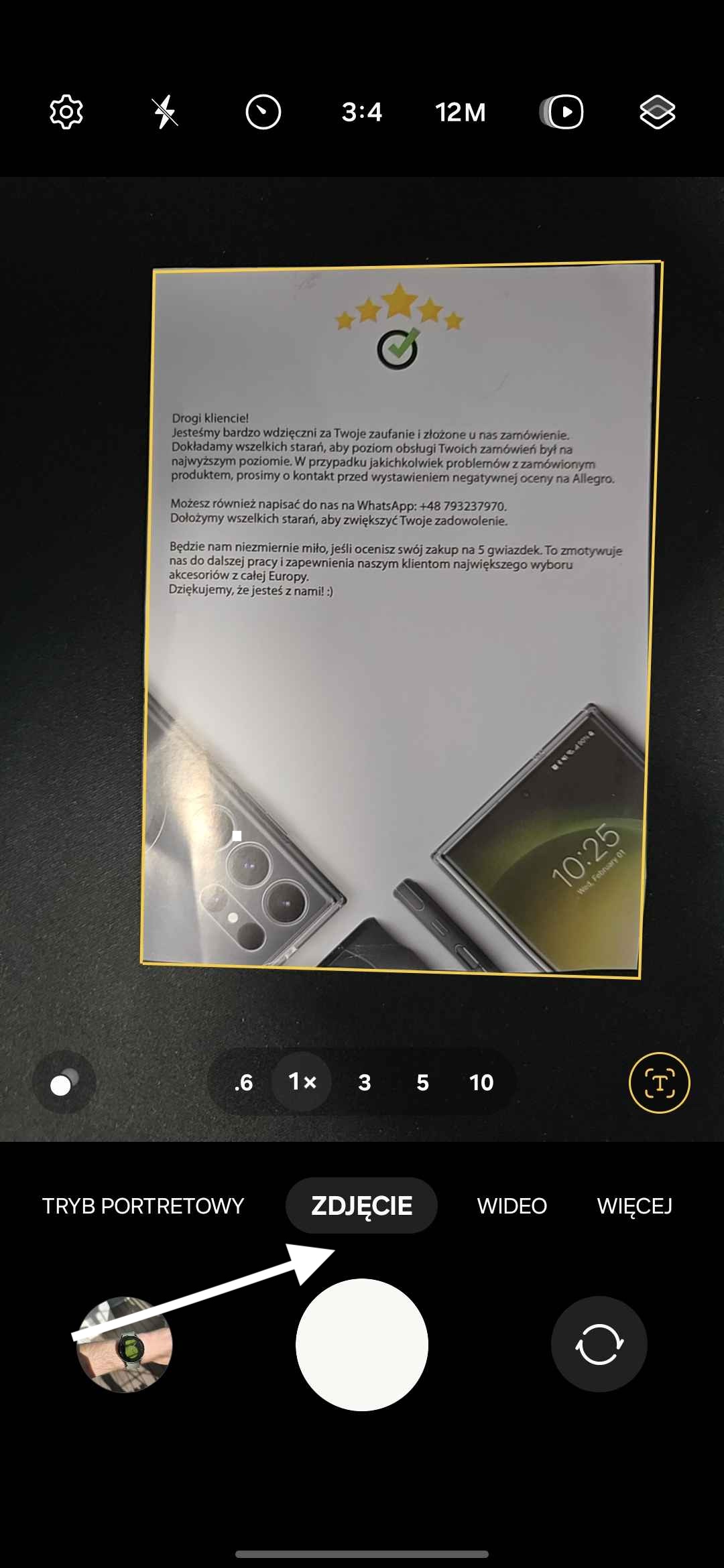
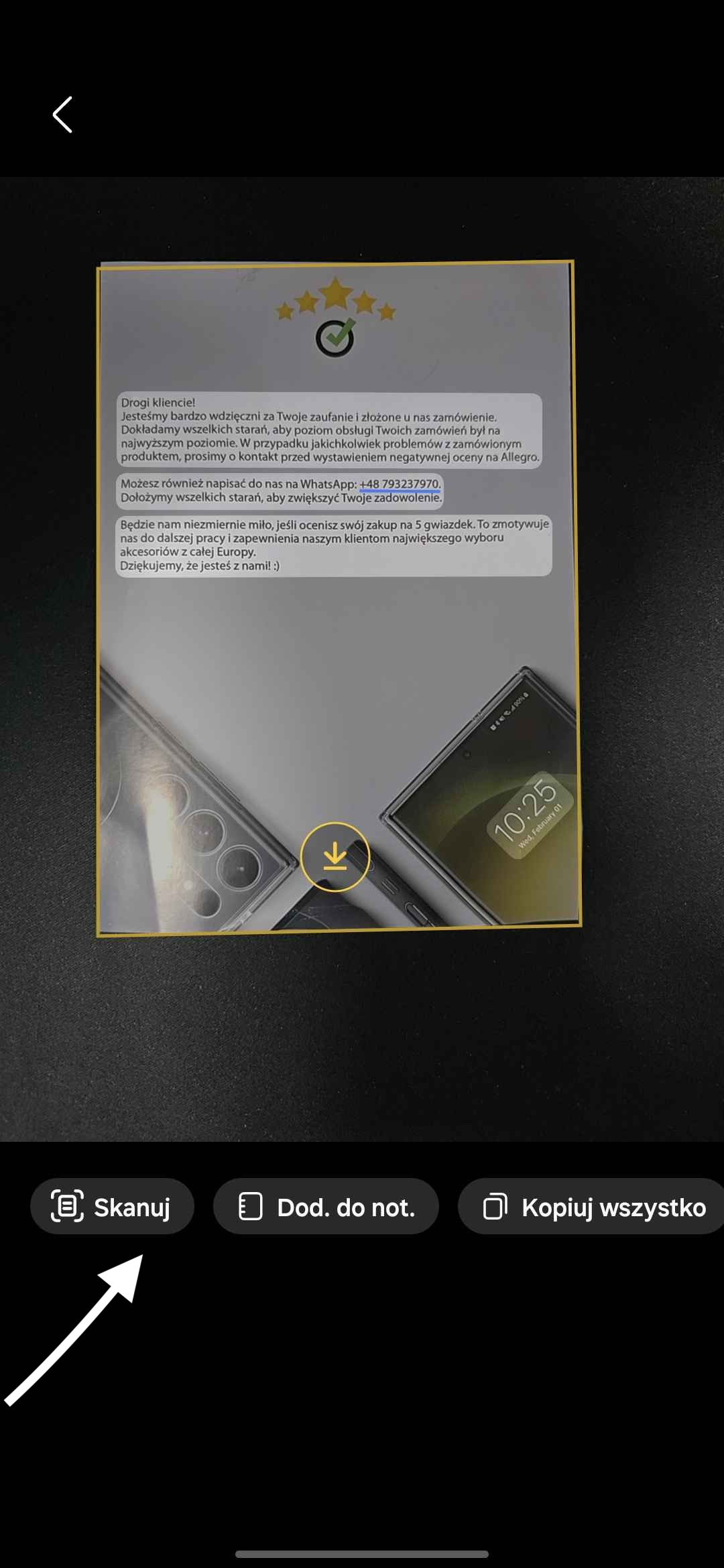
Escaneando um Documento no iPhone
Escolha do Aplicativo
No iPhone, você também encontrará alguns aplicativos úteis para escanear documentos:
– Notas: Função de escaneamento de documentos embutida, disponível sem a necessidade de instalar aplicativos adicionais.
– Adobe Scan: Permite escanear documentos e usar a função OCR.
– Microsoft Office Lens: Ideal para usuários do pacote Microsoft Office, oferecendo muitas funções úteis.
Como Escanear um Documento?
Instale o Aplicativo:
– Abra a App Store.
– Pesquise o nome do aplicativo, por exemplo, “Notas”, e clique em Baixar.
Abra o Aplicativo:
– Se estiver usando o Notas, crie uma nova nota e clique no ícone +, em seguida, escolha “Escanear documento”.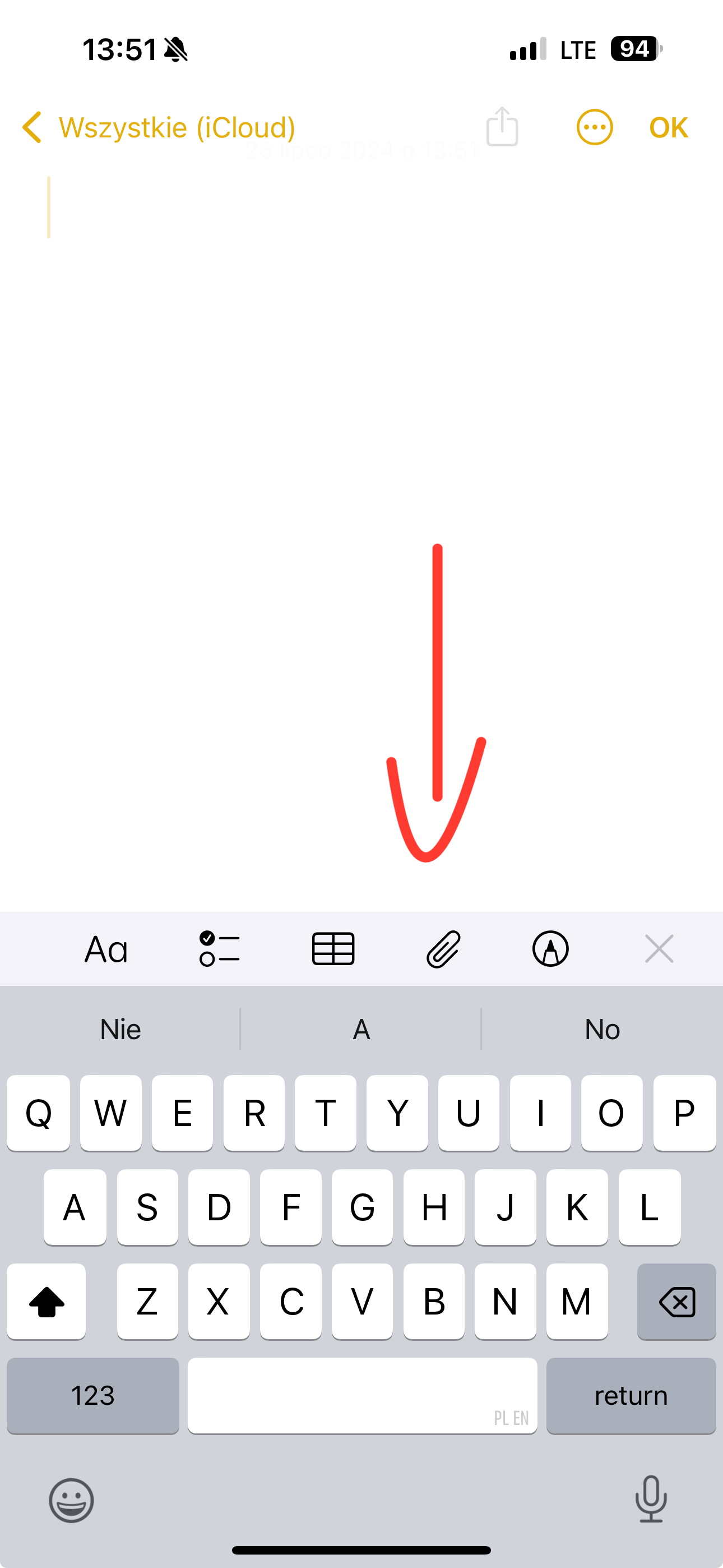
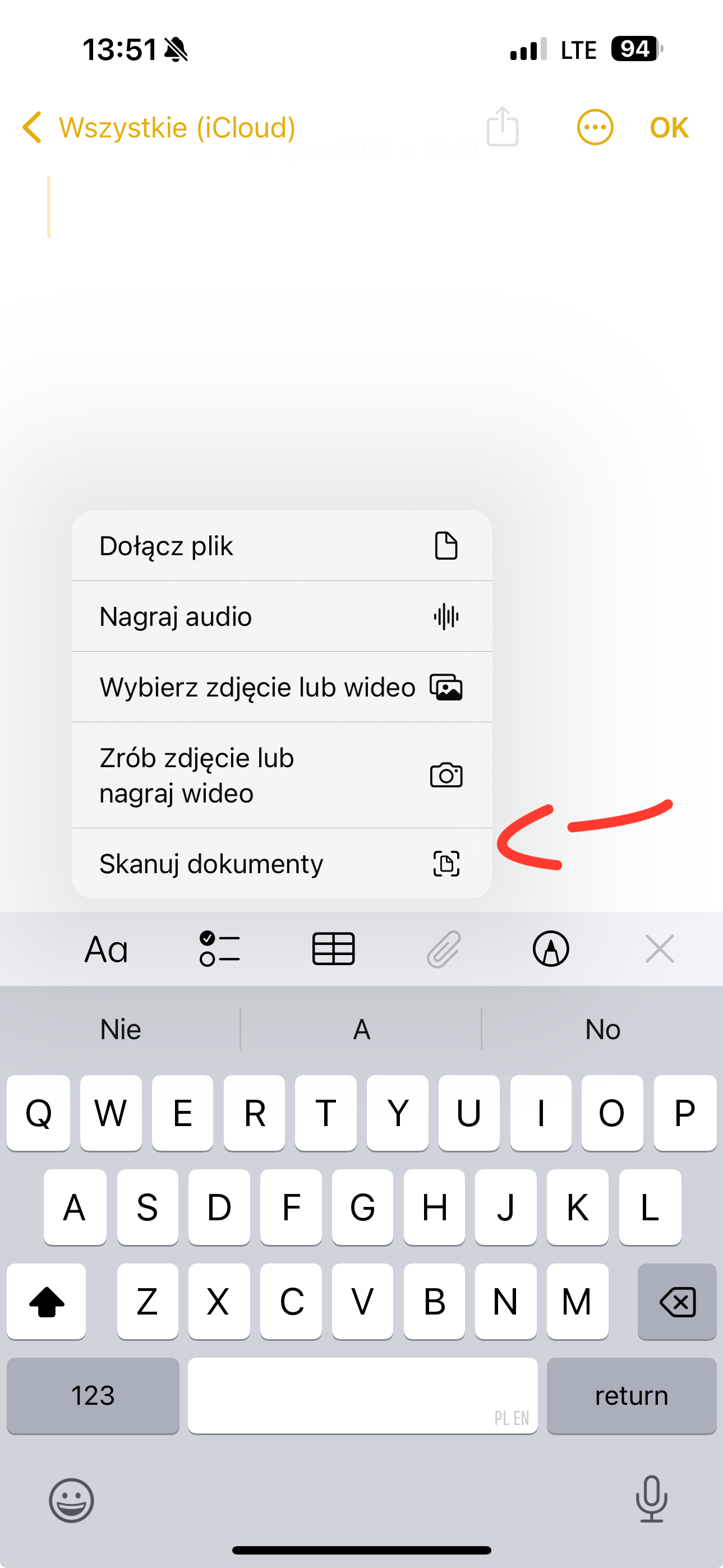
Escaneie o Documento:
– Posicione o telefone sobre o documento. O aplicativo detectará automaticamente o documento e tirará a foto.
– Você pode ajustar o escaneamento, melhorar sua qualidade ou cortar o enquadramento conforme suas necessidades.
Salve e Compartilhe:
– Notas: O documento será salvo na nota. Você pode exportá-lo como PDF ou compartilhá-lo.
– Adobe Scan: Você salvará o documento em formato PDF ou enviará por e-mail.
Dicas Finais
Iluminação: Tente escanear documentos em locais bem iluminados para evitar sombras e reflexos.
Estabilidade: Mantenha o telefone estável durante o escaneamento para garantir a nitidez da imagem.
Verifique a qualidade: Sempre verifique como o documento escaneado ficou antes de salvá-lo ou compartilhá-lo.
Escanear documentos com o telefone é uma maneira rápida e conveniente de transformar documentos em papel em versões digitais. Agora que você já conhece o básico, pode usar essa função com confiança para facilitar sua vida!
Deixe um comentário